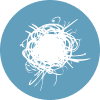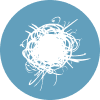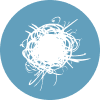Форма обратной связи
Запросить консультацию
25.04.2024 публикации
Как быстро установить FineBI 6.0 c PostgreSQL в Docker контейнере
FineBI – флагманская self-service платформа для бизнес-аналитики от китайского разработчика FanRuan, которая предлагает функциональность, удобство использования, широкие возможности масштабирования и легкую интеграцию с различными источниками данных. Платформу используют лидеры ритейла, финансового сектора, промышленности.
В прошлой статье подробно рассказали о возможностях и преимуществах платформы, а также описали реальный опыт быстрой миграции с Qlik на FineBI.
В прошлой статье подробно рассказали о возможностях и преимуществах платформы, а также описали реальный опыт быстрой миграции с Qlik на FineBI.
Реальный опыт Qlever Solutions в миграции с Qlik на FineBI
Узнайте, как наш эксперт перенес дашборды из Qlik Sense в FineBI всего за 16 часов

Последнее время мы часто сталкиваемся с вопросами клиентов по установке FineBI 6.0 с внешней СУБД PostgreSQL.
Чтобы ускорить и упростить процесс установки, мы подготовили файл Docker Compose, который позволит развернуть FineBI 6.0 c PostgreSQL в Docker контейнере.
Docker - платформа для разработки, доставки и запуска контейнерных приложений, одна из рекомендуемых производителем сред для развертывания FineBI. Docker Compose — инструмент для одновременного управления несколькими контейнерами, упрощающий развёртывание проектов.
Для использования PostgreSQL в FineBI требуется загрузить плагин для внешней БД и произвести переподключение СУБД после регистрации и входа. Эти шаги уже учтены при создании Docker контейнера, что значительно упрощает настройку.
Чтобы ускорить и упростить процесс установки, мы подготовили файл Docker Compose, который позволит развернуть FineBI 6.0 c PostgreSQL в Docker контейнере.
Docker - платформа для разработки, доставки и запуска контейнерных приложений, одна из рекомендуемых производителем сред для развертывания FineBI. Docker Compose — инструмент для одновременного управления несколькими контейнерами, упрощающий развёртывание проектов.
Для использования PostgreSQL в FineBI требуется загрузить плагин для внешней БД и произвести переподключение СУБД после регистрации и входа. Эти шаги уже учтены при создании Docker контейнера, что значительно упрощает настройку.
В статье подготовили инструкцию по развертыванию FineBI 6.0 c PostgreSQL на сервер с ОС Linux Ubuntu 22.04.
Минимальные системные требования Linux:
Минимальные системные требования Linux:
Внимание! Инструкция действует для версии FineBI 6.0, и мы рекомендуем устанавливать последнюю официальную доступную версию FineBI 6.0.20. Версия FineBI 6.1 не совместима с данной инструкцией по установке.
Инструкция по развертыванию FineBI 6.0 c PostgreSQL на сервер с ОС Linux Ubuntu 22.04
1. Получите ссылки на дистрибутив FineBI и архив c файлами Docker для быстрого развертывания FineBI с PostgreSQL
Для получения ссылок на дистрибутив, ключа для активации тестовой версии FineBI и правил работы с ключом свяжитесь с нами. Так вы будете уверены, что установите самую свежую версию FineBI.
Получить дистрибутив FineBI
Получить архив с файлами Docker
2. Распакуйте архив c файлами Docker в нужном месте на сервере
Архив состоит из директории docker/finebi и файла docker-compose.yml, в котором прописано, что внешней СУБД для FineBI будет Postgres 13.0.
При этом создается база данных finedb и пользователь для настройки подключения к внешней БД - fb_admin.
Именно этого пользователя и пароль для него мы будем использовать для настройки подключения FineBI к внешней БД.
При желании вы можете создать нового пользователя и собственный пароль.
Порт для подключения остается стандартный для Postgres.
FineBI будет установлен из dockerfile, расположенного в директории docker/finebi.
При этом создается база данных finedb и пользователь для настройки подключения к внешней БД - fb_admin.
Именно этого пользователя и пароль для него мы будем использовать для настройки подключения FineBI к внешней БД.
При желании вы можете создать нового пользователя и собственный пароль.
Порт для подключения остается стандартный для Postgres.
FineBI будет установлен из dockerfile, расположенного в директории docker/finebi.
3. Скачайте в директорию docker/finebi дистрибутив для Linux
Для этого необходимо:
Убедитесь, что ссылка в команде wget соответствует ссылке на дистрибутив из письма!
В файле dockerfile описано, что в Docker контейнере будет развернута ОС Linux 22.04, на нее установится FineBI из дистрибутива linux_unix_FineBI6_0-EN.sh, расположенного в директории docker/finebi. Также установится плагин, необходимый для работы с PostgreSQL.
Если название скачанного вами дистрибутива отличается, переименуйте его в linux_unix_FineBI6_0-EN.sh и разместите в нужной директории docker/finebi
- Перейти в директорию cd ./finebi-docker/docker/finebi
- Скачать файл сразу на сервер, используя команду wget
Убедитесь, что ссылка в команде wget соответствует ссылке на дистрибутив из письма!
В файле dockerfile описано, что в Docker контейнере будет развернута ОС Linux 22.04, на нее установится FineBI из дистрибутива linux_unix_FineBI6_0-EN.sh, расположенного в директории docker/finebi. Также установится плагин, необходимый для работы с PostgreSQL.
Если название скачанного вами дистрибутива отличается, переименуйте его в linux_unix_FineBI6_0-EN.sh и разместите в нужной директории docker/finebi
4. Установите на сервере Docker Engine и Docker Compose
Рекомендуем установить инструменты, используя инструкцию для вашей системы на официальном сайте: https://docs.docker.com/engine/install/ubuntu/
Перед началом развертывания необходимо убедиться, что Docker Compose установлен, проверив его версию. Для этого необходимо:
Перед началом развертывания необходимо убедиться, что Docker Compose установлен, проверив его версию. Для этого необходимо:
- Перейти в директорию cd ./finebi-pg-docker/
- Выполнить команду sudo docker compose version
- Получить ответ:

В директории finebi-pg-docker/ должен располагаться файл docker-compose.yml, из нее же необходимо запускать последующие команды.
5. Разверните FineBI и PostgreSQL
Для этого необходимо выполнить команду sudo docker compose up -d –build
И получить ответ
И получить ответ
С помощью команды sudo docker compose ps следует убедиться, что контейнеры развернуты.

6. Продолжайте настройку в FineBI
Если вы развернули FineBI на локальном компьютере, откройте в браузере ссылку: http://localhost:37799/webroot/decision/
Если вы развернули FineBI на сервере, подставьте в ссылку host вашего сервера.
Вы попадете на страницу установки учетной записи администратора FineBI, где необходимо ввести логин и пароль:
Если вы развернули FineBI на сервере, подставьте в ссылку host вашего сервера.
Вы попадете на страницу установки учетной записи администратора FineBI, где необходимо ввести логин и пароль:
Кликнуть по кнопке «Next» и на следующей странице получить подтверждение об успешном создании учетной записи.
7. Настройте внешнюю базу данных PostgreSQL
Так как PostgreSQL будет настраиваться уже в самой FineBI, выберете Built-in Database и нажмите Direct Login.
Зайдите в систему под созданной ранее учетной записью администратора.
Перейдите в System Management →System Setting →General →To Be Configured
Вы попадете на страницу настройки внешней СУБД, где необходимо настроить подключение к PostgreSQL:
- Данные берутся из docker-compose.yml
- Введите информацию:
- Host: finebi-db
- Username: fb_admin
- Password: fb_admin_password
- Нажмите Enable New Database
При успешном выполнении вы получите уведомление

8. Зарегистрируйте свой продукт
Для этого перейдите в System Manager → Registration Manager и нажмите Register Now
Выберете Local Machine Info, нажмите Upload License и выберете переименованный файл лицензии FanRuan.lic
Готово! Лицензия установлена, вы можете начинать работу в FineBI.
Запишитесь на показ демо-дашбордов Qlever
Показ демо-дашбордов
Команды Docker Compose, которые могут пригодиться
Все команды необходимо выполнять из директории /finebi-pg-docker
Внимание! Опасная команда, удаляет все данные, в том числе и из СУБД!
Использовать только при переустановке FineBi c "чистого листа".
Все команды необходимо выполнять из директории /finebi-pg-docker
- остановить работу сервисов контейнера
- запустить работу сервисов контейнера
- перезагрузить работу сервисов контейнера
Внимание! Опасная команда, удаляет все данные, в том числе и из СУБД!
Использовать только при переустановке FineBi c "чистого листа".
- остановить работу контейнеров и удалить контейнеры, сети, тома и образы, созданные командой up
- очистить от неиспользуемых контейнеров, сетей, образов и, при необходимости, томов
Надеемся, что наша инструкция и подготовленный нами файл Docker Compose помогут вам легко и быстро развернуть FineBI 6.0 c PostgreSQL в Docker контейнере.
В случае, если у вас остались вопросы по установке, свяжитесь с нами, мы будем рады помочь вам!
Компания Qlever - золотой партнер компании FanRuan, разработчика платформы бизнес-аналитики FineBI.
У нас вы можете приобрести бессрочную лицензию FineBI или лицензию по подписке сроком на год с возможностью продления.
В случае, если у вас остались вопросы по установке, свяжитесь с нами, мы будем рады помочь вам!
Компания Qlever - золотой партнер компании FanRuan, разработчика платформы бизнес-аналитики FineBI.
У нас вы можете приобрести бессрочную лицензию FineBI или лицензию по подписке сроком на год с возможностью продления.
Остались вопросы по настройке Fine BI?
Оставьте заявку, и мы расскажем вам о платформе FineBI, продемонстрируем ее возможности наглядно и поможем с необходимыми настройками.